
Mit Windows 11 hat Microsoft erst kürzlich ein neues Betriebssystem vorgestellt. Während der finale Release frühestens im Herbst 2021 erwartet wird, könnt ihr eine Vorabversion des Windows-10-Nachfolgers bereits ausprobieren.
Wir verraten euch, wie ihr jetzt schon an Windows 11 kommt, was es vor der Installation zu beachten gilt und wie ihr am dafür wichtigen Windows-Insider-Programm teilnehmen könnt.
Welche Neuerung Windows 11 mit sich bringt, erfahrt ihr in unserem Übersichtsartikel:
Schnellnavigation:
Die Systemvoraussetzungen von Windows 11
Um die Systemvoraussetzungen von Windows 11 sind bereits kurz nach der Präsentation heftige Diskussionen entbrannt. Grund hierfür war ein fehlerhafter Upgrade-Checker (PC Health Checker) von Microsoft und spezielle Sicherheitsvoraussetzung, die euer PC mitbringen muss, um zum neuen Betriebssystem überhaupt kompatibel zu sein:
So muss im BIOS/UEFI eures Mainboards Secure Boot und TPM 2.0 (Trustet Platform Module) aktiviert sein. Letzteres sorgte für allgemeine Verwirrung, da sich die TPM-Module nicht zwingend auf der Platine befinden müssen, sondern in vielen Fällen direkt in die CPU integriert sind. Was TPM 2.0 überhaupt ist und wofür ihr es braucht, erfahrt ihr im folgenden Artikel:
Nach aktuellem Informationsstand braucht ihr für Windows 11 mindestens einen Prozessor aus AMDs Ryzen-2000- und Intels Core-i-8000-Reihe. Microsoft ist allerdings dabei, den Support auf Ryzen 1000 und Core-i-7000 auszuweiten. Ein vollständige List der unterstützten Prozessoren von AMD und Intel findet ihr hier:
Die Systemvoraussetzungen im Überblick:
- CPU: 1,0 GHz mit zwei 64-Bit-Kernen
- RAM: 4,0 GByte
- Festplatte: 64,0 GByte
- Systemfirmware: UEFI und Secure Boot
- TPM: Trusted Platform Module Version 2.0 (TPM 1.2 kann unter Umständen ebenfalls genügen)
- GPU: DirectX-12-fähig mit WDDM-2.0-Treiber
Wenn ihr wissen wollt, ob euer System die nötigen Grundvoraussetzungen erfüllt, empfehlen wir euch das Tool WhyNotWin11 zu verwenden. Lest mehr dazu im folgenden Artikel:
Windows-Insider-Programm aktivieren
Um Windows 11 jetzt schon installieren und ausprobieren zu können, müsst ihr außerdem am Windows-Insider-Programm teilnehmen. Erst damit wird euch Zugang zu Testversionen gewährt. Im Falle von Windows 11 ist das im Moment der Build mit der Versionsnummer 22000.51, der sich im Entwicklerkanal befindet.
Wir empfehlen euch, Windows 11 nicht als euer Hauptsystem zu verwenden. Als frühe Testversion können unerwartete Fehler auftreten, bestimmte Programme unter Umständen nicht einwandfrei funktionieren oder generell Windows-Features Probleme machen. Installiert Windows 11 daher entweder in Form eines Dual-Systems parallel zu eurem aktuellen Betriebssystem, einer virtuellen Maschine (VM) oder auf einem Zweitrechner, dessen Ausfall euch im Zweifel keine Schwierigkeiten bereitet.
So nehmt ihr am Windows-Insider-Programm teil
- Registriert euch mit eurem Microsoft-Konto auf der offiziellen Webseite des Windows-Insider-Programms und bestätigt die Registrierung
- Meldet euch mit ebendiesem Konto in Windows 10 an
- In den Windows-Einstellungen navigiert ihr zunächst zum Punkt »Datenschutz => Diagnose und Feedback« und aktiviert »Optionale Diagnosedaten«
- Nun kehrt in die Windows-Einstellungen zurück, wechselt ins Menü »Update und Sicherheit« und wählt aus der linken Spalte »Windows-Insider-Programm« aus
- Wenn euer PC die Mindestanforderungen erfüllt, könnt ihr nun auf »Los geht's« drücken, verknüpft ein Konto und wählt im anschließend aufploppenden Menü die Option »Dev Channel«, bestätigt zweimal und startet bei Aufforderung euren Rechner neu.
- Wenn ihr nun nach Updates für Windows sucht, wird euch Windows 11 zum Download angeboten und die Installation kann beginnen. Es kann vorkommen, dass Windows 11 nicht direkt beim ersten Öffnen von Windows Update zur Verfügung steht. Startet im Zweifel euren Rechner mehrmals neu oder checkt immer nach neuen Updates.
Was beinhaltet die Windows Insider Preview?
Neben einem überarbeiteten Look und neuen Systemsounds bietet die Vorabversion von Windows 11 einige neue Funktionen. Die sollen die Zugänglichkeit zu Microsofts neuem Betriebssystem und den generellen Workflow verbessern:
- Startmenü: Das Startmenü als zentrale Schnittstelle wurde überarbeitet und erhält einen neuen Look
- Taskleiste: Symbole in der Taskleiste werden standardisiert zentriert angeordnet
- Datei-Explorer: Der Datei-Explorer erhält ebenfalls ein neues Design
- Sounds: Die Systemsounds in Windows 11 wurden neu aufgenommen
- Widgets: Erstmals seit Windows 7 werden Widgets wieder in das Betriebssystem integriert. Damit lassen sich verschiedenste Informationen, etwa zu Wetter und Nachrichten, anzeigen.
- Snap Layouts: Mit Snap Layouts könnt ihr Fenster übersichtlich anordnen. Die Funktion erinnert an Fancy Zones aus den PowerToys.
- Microsoft-Store: Der Microsoft-Store wurde neu designt und soll dadurch übersichtlicher sein
- Docking: Docking soll das Arbeiten mit beispielsweise zwei Monitoren (Laptop plus weiterer Bildschirm) erleichtern. Sobald der Zweitmonitor abgeschaltet wird, schließen sich die Fenster und werden nicht einfach auf den Hauptmonitor transferiert.
- Dynamic Refresh Rate: Mit Dynamic Refresh Rate kann Windows 11 die Bildwiederholfrequenz automatisch an die Gegebenheiten anpassen. So kann die Frequenz beim Browsen und Scrollen erhöht werden, während sie im normalen Desktop-Betrieb heruntergesetzt wird. DDR ist vor allem für Laptops interessant, da die Technologie besondere Energieeffizienz verspricht.
Eine vollständige Liste der enthaltenen Funktionen findet ihr im entsprechenden Blog von Microsoft. Dort sind auch alle derzeit bekannten Probleme des Builds 22000.51 aufgeführt.
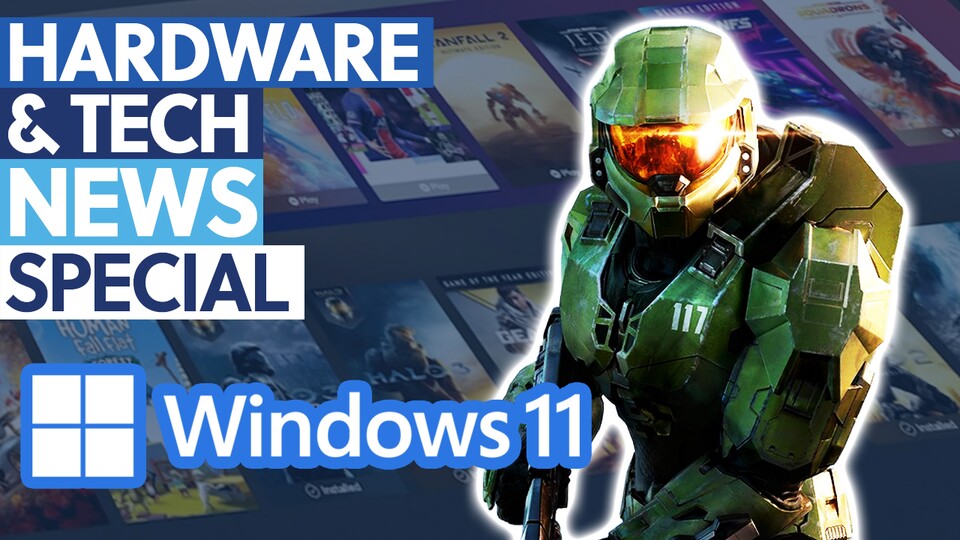
14:39
Wird Windows 11 Gaming für immer verändern? - Hardware- & Tech-News Special
Windows-Insider-Programm deaktivieren
Wenn ihr nicht beim Windows-Insider-Programm mitmachen wollt, könnt ihr die Teilnahme ganz einfach wieder beenden. Geht dazu wie folgt vor:
- Wechselt zur Webseite des Window-Insider-Programms
- Meldet euch gegebenenfalls mit dem Microsoft-Konto, mit dem ihr dem Programm beigetreten seid, an.
- Navigiert zum Reiter »Feedback« und wählt »Das Programm jetzt verlassen«
- Bestätigt mehrmals, bis ihr abgemeldet seid
Wie sehen eure Erfahrungen mit Windows 11 aus? Habt ihr es schon installiert? Und wenn ja, wie habt ihr das gemacht - in einer VM, einem Zweitrechner oder gar auf eurem Hauptsystem? Schreibt es gerne in die Kommentare!






Nur angemeldete Benutzer können kommentieren und bewerten.
Dein Kommentar wurde nicht gespeichert. Dies kann folgende Ursachen haben:
1. Der Kommentar ist länger als 4000 Zeichen.
2. Du hast versucht, einen Kommentar innerhalb der 10-Sekunden-Schreibsperre zu senden.
3. Dein Kommentar wurde als Spam identifiziert. Bitte beachte unsere Richtlinien zum Erstellen von Kommentaren.
4. Du verfügst nicht über die nötigen Schreibrechte bzw. wurdest gebannt.
Bei Fragen oder Problemen nutze bitte das Kontakt-Formular.
Nur angemeldete Benutzer können kommentieren und bewerten.
Nur angemeldete Plus-Mitglieder können Plus-Inhalte kommentieren und bewerten.